دليل مستخدم iPhone
- مرحبًا
-
-
- طرز iPhone المتوافقة مع iOS 26
- iPhone 11
- iPhone 11 Pro
- iPhone 11 Pro Max
- iPhone SE (الجيل الثاني)
- iPhone 12 mini
- iPhone 12
- iPhone 12 Pro
- iPhone 12 Pro Max
- iPhone 13 mini
- iPhone 13
- iPhone 13 Pro
- iPhone 13 Pro Max
- iPhone SE (الجيل الثالث)
- iPhone 14
- iPhone 14 Plus
- iPhone 14 Pro
- iPhone 14 Pro Max
- iPhone 15
- iPhone 15 Plus
- iPhone 15 Pro
- iPhone 15 Pro Max
- iPhone 16
- iPhone 16 Plus
- iPhone 16 Pro
- iPhone 16 Pro Max
- iPhone 16e
- iPhone 17
- iPhone 17 Pro
- iPhone 17 Pro Max
- iPhone Air
- إعداد الأساسيات
- تخصيص iPhone حسب ذوقك
- التقاط صور وفيديوهات رائعة
- البقاء على اتصال مع الأصدقاء والعائلة
- مشاركة الميزات مع العائلة
- استخدام iPhone في روتينك اليومي
- نصائح الخبراء من دعم Apple
-
- ما الجديد في iOS 26
-
- ضبط مستوى الصوت
- تشغيل المصباح اليدوي على iPhone أو إيقافه
- إسكات iPhone
- تعدد المهام باستخدام صورة داخل الصورة
- الوصول إلى الميزات من شاشة القفل
- عرض الأنشطة المباشرة في Dynamic Island
- تنفيذ الإجراءات السريعة
- البحث في iPhone
- الحصول على معلومات حول iPhone
- إدارة مساحة التخزين على iPhone
- السفر مصطحبًا iPhone
-
- تغيير الأصوات والاهتزازات
- استخدام زر الإجراءات وتخصيصه
- إنشاء شاشة قفل مخصصة
- تغيير خلفية الشاشة
- استخدام وتخصيص مركز التحكم
- تسجيل الصوت والفيديو
- ضبط إضاءة الشاشة وتوازن الألوان
- إبقاء شاشة iPhone قيد التشغيل لمدة أطول
- استخدام الاستعداد
- ضبط إعدادات شاشة العرض والنص في iPhone
- تغيير اسم iPhone
- تغيير التاريخ والوقت
- تغيير اللغة والمنطقة
- تغيير التطبيقات الافتراضية
- تغيير محرك البحث الافتراضي
- تدوير شاشة iPhone
- تخصيص خيارات المشاركة
-
- استخدام زر التحكم في الكاميرا
- استخدام زر التحكم في الكاميرا لفتح تطبيق آخر
- ضبط مستوى صوت الغالق
- ضبط إعدادات كاميرا HDR
- تسجيل فيديو
- التقاط صور مكانية وتسجيل فيديو مكاني لـ Apple Vision Pro
- تغيير خيارات تسجيل الصوت
- تسجيل فيديو ProRes
- تسجيل فيديو في نمط سينمائي
- تغيير إعدادات تسجيل الفيديو
- حفظ إعدادات الكاميرا
- تخصيص عدسات الكاميرا الرئيسية
- تغيير إعدادات الكاميرا المتقدمة
- عرض ومشاركة وطباعة الصور
- استخدام النص الحي
- مسح رمز QR ضوئيًا
-
- البوصلة
-
- إضافة واستخدام معلومات جهات الاتصال
- تعديل جهات الاتصال
- إضافة معلومات الاتصال الخاصة بك
- إضافة حسابات أو إزالتها
- استخدام مشاركة معلوماتي على iPhone لمشاركة معلومات جهة الاتصات
- استخدام جهات الاتصال من تطبيق الهاتف
- دمج جهات الاتصال المتكررة أو إخفاؤها
- مزامنة جهات الاتصال عبر الأجهزة
- استيراد جهات الاتصال
- تصدير جهات الاتصال
-
- بدء استخدام فيس تايم
- إنشاء رابط فيس تايم
- استخدام أدوات مكالمة فيس تايم صوتية
- التقاط صورة حية
- استخدام التعليقات المصاحبة المباشرة
- استخدام تطبيقات أخرى أثناء مكالمة
- إجراء مكالمة فيس تايم جماعية
- استخدام مشاركة التشغيل للمشاهدة والاستماع واللعب معًا
- مشاركة شاشتك في مكالمة فيس تايم
- طلب أو منح التحكم عن بُعد في مكالمة فيس تايم
- التعاون في مستند في فيس تايم
- استخدام ميزات المحادثات الجماعية عبر الفيديو
- تسليم مكالمة فيس تايم إلى جهاز Apple آخر
- تغيير إعدادات فيس تايم فيديو
- تغيير إعدادات صوت فيس تايم
- مغادرة مكالمة أو التبديل إلى الرسائل
- حظر مكالمة فيس تايم والإبلاغ عنها كمكالمة مزعجة
- فلترة المكالمات
-
- مقدمة عن تطبيق المنزل
- الترقية إلى الإصدار الجديد من Apple Home
- إعداد الملحقات
- التحكم في الملحقات
- استخدام توقعات الشبكة لوضع خطة لاستخدام الطاقة
- عرض استهلاك الكهرباء والأسعار
- درجة الحرارة التكيفية وإرشادات الطاقة النظيفة
- إعداد HomePod
- التحكم في منزلك عن بُعد
- إنشاء المشاهد واستخدامها
- استخدام التحكم التلقائي
- إعداد كاميرات الأمن
- استخدام التعرف على الوجه
- فتح قفل الباب باستخدام مفتاح المنزل على iPhone أو Apple Watch
- تكوين جهاز توجيه
- دعوة الآخرين للتحكم في الملحقات
- إضافة المزيد من المنازل
-
- التحقق من البريد الإلكتروني
- استخدام الفئات
- تنظيف بريد iCloud تلقائيًا
- تعيين إشعارات البريد الإلكتروني
- البحث عن بريد إلكتروني
- تنظيم البريد الإلكتروني في صناديق البريد
- استخدام قواعد بريد iCloud لتطبيق الإجراءات تلقائيًا على رسائل البريد الإلكتروني
- تغيير إعدادات البريد
- حذف رسائل البريد الإلكتروني واستردادها
- إضافة أداة البريد إلى الشاشة الرئيسية
- طباعة رسائل البريد الإلكتروني
-
- بدء استخدام الخرائط
- تعيين موقعك وعرض الخريطة
-
- تعيين عنوان منزلك أو عملك أو مدرستك
- استخدام الخرائط
- الحصول على اتجاهات القيادة
- إعداد تحديد طريق السيارة الكهربائية
- عرض نظرة عامة على المسار أو قائمة بالمنعطفات
- تغيير أو إضافة محطات توقف على مسارك
- الحصول على الاتجاهات إلى سيارتك المركونة
- الحصول على اتجاهات السير
- حفظ مسارات المشي أو المشي الطويل
- الحصول على اتجاهات المواصلات
- الحصول على اتجاهات ركوب الدراجة
- حجز تاكسي
- تنزيل خرائط عدم الاتصال
-
- البحث عن أماكن
- البحث عن المعالم والمطاعم والخدمات القريبة
- استكشاف المطارات أو مراكز التسوق
- الحصول على معلومات حول الأماكن
- عرض المواقع التي تمت زيارتها وإدارتها
- إضافة أماكن وملاحظات إلى الأماكن
- مشاركة الأماكن
- تمييز موقع بدبوس
- تقييم الأماكن وإضافة الصور
- استكشاف الأماكن باستخدام الأدلة
- تنظيم الأماكن في أدلة مخصصة
- مسح سجل تاريخ المواقع
- حذف الاتجاهات الحديثة
- الإبلاغ عن مشكلة في الخرائط
-
- بدء استخدام تطبيق الرسائل
- إعداد تطبيق الرسائل
- حول iMessage
- إرسال الرسائل والرد عليها
- رسالة نصية عبر القمر الصناعي
- جدولة رسالة نصية لإرسالها لاحقًا
- استرجاع الرسائل وتعديلها
- تتبع الرسائل
- البحث
- تحويل الرسائل ومشاركتها
- المحادثات الجماعية
- مشاركة الشاشات
- التعاون في المشروعات
- إضافة الخلفيات
- استخدام تطبيقات iMessage
- إجراء استقصاء للأشخاص في محادثة
- التقاط الصور أو الفيديوهات وتعديلها
- مشاركة الصور، والروابط، والمزيد
- إرسال الملصقات
- إنشاء ميموجي وإرساله
- التفاعل بردود تفاعلية
- تنسيق نص الرسائل وتحريكها
- إضافة رسم وكتابة باليد إلى الرسائل
- إرسال صور GIF وحفظها
- إرسال الرسائل الصوتية واستلامها
- مشاركة موقعك
- تشغيل إيصالات القراءة أو إيقافها
- إيقاف الإشعارات وكتمها وتغييرها
- فلترة النصوص والإبلاغ عنها وحظرها
- حذف الرسائل والمرفقات
- استرداد الرسائل المحذوفة
-
- بدء استخدام الموسيقى
- إحضار الموسيقى
-
-
- تشغيل الموسيقى
- استخدام عناصر التحكم في مشغل الموسيقى
- تشغيل صوت Lossless
- تشغيل الصوت المكاني
- الاستماع إلى الراديو
- تشغيل الموسيقى معًا باستخدام مشاركة التشغيل
- تشغيل الموسيقى معًا في السيارة
- إعداد قائمة انتظار للموسيقى
- الانتقال بين الأغاني
- خلط وتكرار الأغاني
- الغناء مع Apple Music
- إظهار مصدر وكلمات الأغنية
- إخبار Apple Music بما تستمتع به
- ضبط جودة الصوت
-
- بدء استخدام الأخبار
- الحصول على إشعارات الأخبار والنشرات الإخبارية
- استخدام أدوات الأخبار
- الاطلاع على المقالات الإخبارية المنتقاة من أجلك
- قراءة المقالات ومشاركتها
- متابعة فرقك المفضلة على "رياضاتي"
- الاستماع إلى Apple News Today
- البحث عن القنوات أو الموضوعات أو المقالات أو الوصفات
- حفظ المقالات
- مسح سجل تاريخ القراءة
- الاشتراك في قنوات الأخبار الفردية
-
- بدء استخدام الملاحظات
- إنشاء الملاحظات وتنسيقها
- استخدام الملاحظات السريعة
- إضافة الرسومات والكتابة بخط اليد
- أدخل الصيغ والمعادلات
- أضف الصور والفيديو والمزيد
- تسجيل الصوت وإصدار نص مكتوب لمحتواه
- مسح النصوص والمستندات ضوئيًا
- العمل مع ملفات PDF
- إضافة الروابط
- البحث في الملاحظات
- التنظيم في مجلدات
- التنظيم باستخدام الوسوم
- استخدام المجلدات الذكية
- المشاركة والتعاون
- تصدير أو طباعة ملاحظات
- قفل الملاحظات
- إضافة حسابات أو إزالتها
- تغيير عرض الملاحظات
- تغيير إعدادات الملاحظات
-
- استخدام كلمات السر
- البحث عن كلمة سر موقع إلكتروني أو تطبيق
- تغيير كلمة سر موقع إلكتروني أو تطبيق
- إزالة كلمة سر
- استرداد كلمة سر محذوفة
- إنشاء كلمة سر لموقع إلكتروني أو تطبيق
- إظهار كلمات السر بنص كبير
- استخدام مفاتيح المرور لتسجيل الدخول إلى المواقع الإلكترونية والتطبيقات
- تسجيل الدخول مع Apple
- مشاركة كلمات السر
- تعبئة كلمات سر قوية تلقائيًا
- عرض المواقع الإلكترونية المستبعدة من التعبئة التلقائية
- تغيير كلمات السر الضعيفة أو المخترقة
- عرض كلمات السر والمعلومات ذات الصلة
- عرض سجل تاريخ كلمة السر
- البحث عن كلمات سر شبكة Wi-Fi ونسخها
- مشاركة كلمات السر بأمان باستخدام AirDrop
- إتاحة كلمات السر على جميع أجهزتك
- تعبئة رموز التحقق تلقائيًا
- تعبئة رموز دخول SMS تلقائيًا
- تسجيل الدخول بعدد أقل من تحديات CAPTCHA
- استخدام المصادقة بخطوتين
- استخدام مفاتيح الأمن
- عرض مفتاح استرداد خزنة الملفات لـ Mac
-
- إجراء مكالمة
- تسجيل مكالمة أو وإصدار نسخة نصية منها
- تغيير إعدادات الهاتف
- عرض سجل المكالمات وحذفه
- الرد على المكالمات الواردة أو رفضها
- أثناء إجراء مكالمة
- مشاركة الشاشات أثناء مكالمة هاتفية
- طلب أو منح التحكم عن بُعد في مكالمة هاتفية
- إجراء مكالمة جماعية أو ثلاثية
- إعداد البريد الصوتي
- التحقق من البريد الصوتي
- تغيير رسالة الترحيب والإعدادات في البريد الصوتي
- تحديد نغمات الرنين
- إجراء المكالمات باستخدام Wi-Fi
- إعداد تحويل المكالمات
- إعداد انتظار المكالمات
- فلترة المكالمات وحظرها
-
- بدء استخدام الصور
- تصفح مكتبة الصور
- تصفح مجموعات الصور
- عرض الصور والفيديوهات
- عرض معلومات الصور والفيديوهات
-
- العثور على الصور والفيديوهات حسب التاريخ
- العثور على الأشخاص والحيوانات الأليفة وتسميتهم
- العثور على مجموعة الصور والفيديوهات
- استعراض الصور والفيديوهات حسب الموقع
- العثور على الصور والفيديوهات المحفوظة حديثًا
- العثور على صور وفيديوهات رحلاتك
- العثور على الإيصالات ورموز QR والصور التي تم تعديلها مؤخرًا والمزيد
- العثور على الصور والفيديوهات حسب نوع الوسائط
- فرز مكتبة الصور وفلترتها
- نسخ الصور والفيديوهات احتياطيًا ومزامنتها مع iCloud
- حذف الصور والفيديوهات أو إخفاؤها
- البحث عن الصور والفيديوهات
- الحصول على اقتراحات خلفية الشاشة
- إخفاء الأشخاص والذكريات والعطلات
- إنشاء ملصقات من صورك
- تكرار ونسخ الصور والفيديوهات
- دمج الصور والفيديوهات المكررة
- استيراد الصور والفيديوهات وتصديرها
- طباعة الصور
-
- بدء استخدام البودكاست على iPhone
- البحث عن البودكاست
- الاستماع إلى البودكاست
- عرض نصوص حوار البودكاست
- متابعة البودكاست المفضلة لديك
- تقييم أو مراجعة بودكاست
- استخدام أداة البودكاست
- تحديد فئات البودكاست والقنوات المفضلة لديك
- تنظيم مكتبة البودكاست
- تنزيل البودكاست وحفظه وإزالته ومشاركته
- الاشتراك في البودكاست
- الاستماع إلى محتوى المشتركين فقط
- تغيير إعدادات التنزيل
-
- بدء استخدام سفاري
- تصفح الويب
- البحث عن مواقع الويب
- انظر النقاط البارزة
- تخصيص إعدادات سفاري
- تغيير التخطيط
- إنشاء ملفات تعريف سفاري متعددة
- الاستماع إلى صفحة ويب
- وضع إشارة مرجعية لموقع إلكتروني
- فتح كتطبيق ويب
- حفظ الصفحات في قائمة قراءة
- العثور على الروابط المشارَكة معك
- تنزيل PDF
- إضافة تعليق توضيحي وحفظ صفحة الويب كملف PDF
- تعبئة النماذج
- الحصول على الملحقات
- مسح ذاكرة التخزين المؤقت والكوكيز
- تمكين الكوكيز
- الاختصارات
- التلميحات
-
- حول Apple Wallet
- إعداد Apple Pay
- استخدام Apple Pay لإجراء عمليات دفع دون ملامسة
- استخدام Apple Pay في التطبيقات وعلى الويب
- استخدام Apple Cash
- استخدام Apple Card
- إضافة هويتك
- الدفع في المواصلات
- استخدام المفاتيح الرقمية
- استخدام بطاقات المرور وبطاقات الولاء والتذاكر والمزيد
- التحقق من الرصيد في حساب Apple
- التنظيم والبحث في تطبيق المحفظة
- إزالة البطاقات وبطاقات المرور
- تعبئة معلومات الدفع
- تغيير إعدادات المحفظة و Apple Pay
-
- مقدمة عن ذكاء Apple
- ترجمة الرسائل والمكالمات والمحادثات
- استخدام الذكاء المرئي
- إنشاء صور أصلية باستخدام Image Playground
- إنشاء الإيموجي الخاص بك باستخدام جنموجي
- استخدام عصا الصور مع ذكاء Apple
- استخدام ذكاء Apple مع Siri
- العثور على الكلمات الصحيحة باستخدام أدوات الكتابة
- استخدام ChatGPT مع ذكاء Apple
- تلخيص الإشعارات وتقليل المقاطعات
- ذكاء Apple والخصوصية
- حظر الوصول إلى ميزات ذكاء Apple
-
- بدء استخدام مدة استخدام الجهاز
- حماية صحة العين باستخدام بُعد الشاشة
- إنشاء رمز دخول لمدة استخدام الجهاز وإدارته وتتبعه
- تعيين مواعيد لمدة استخدام الجهاز
- حظر التطبيقات وتنزيلات التطبيقات والمواقع الإلكترونية والمشتريات
- حظر المكالمات والرسائل باستخدام مدة استخدام الجهاز
- التحقق من الصور والفيديوهات الحساسة
- إعداد مدة استخدام الجهاز لفرد من العائلة
- الرد على طلبات مدة استخدام الجهاز
-
- مقدمة عن ميزة الاستمرار
- استخدام الإرسال السريع لإرسال عناصر إلى الأجهزة القريبة
- تسليم المهام بين الأجهزة
- التحكم في iPhone من Mac
- النسخ واللصق بين الأجهزة
- بث الفيديو والصوت من iPhone
- السماح بالمكالمات الهاتفية والرسائل النصية على iPad و Mac
- مشاركة اتصال الإنترنت
- استخدام iPhone ككاميرا ويب
- إدراج الصور والرسوم التخطيطية والصور الممسوحة ضوئيًا على Mac
- بدء مشاركة التشغيل فورًا
- توصيل iPhone والكمبيوتر باستخدام كبل
- نقل الملفات بين الأجهزة
-
- مقدمة عن كاربلاي
- الاتصال بكاربلاي
- استخدام عناصر التحكم المدمجة بالسيارة
- معرفة الاتجاهات خطوة بخطوة
- الإبلاغ عن الأحداث المرورية
- تغيير عرض الخريطة
- عرض الأنشطة المباشرة
- تخصيص الأدوات
- إجراء مكالمات هاتفية
- تشغيل الموسيقى
- عرض التقويم
- إرسال الرسائل النصية وتلقيها
- نطق الرسائل النصية الواردة
- تشغيل البودكاست
- تشغيل الكتب الصوتية
- الاستماع إلى المقالات الإخبارية
- التحكم في منزلك
- استخدام تطبيقات أخرى مع كاربلاي
- إعادة ترتيب الأيقونات على شاشة كاربلاي الرئيسية
- تغيير الإعدادات في كاربلاي
-
- بدء استخدام ميزات تسهيلات الاستخدام
- استخدام ميزات تسهيلات الاستخدام أثناء الإعداد
- تغيير إعدادات تسهيلات الاستخدام في Siri
- تشغيل ميزات تسهيلات الاستخدام أو إيقافها سريعًا
- مشاركة إعدادات تسهيلات الاستخدام مع جهاز آخر
-
- نظرة عامة عن ميزات تسهيلات الاستخدام للرؤية
- قراءة النص في التطبيقات أو الاستماع إليه باستخدام قارئ تسهيلات الاستخدام
- التكبير
- عرض نسخة أكبر من النص الذي تقرأه أو تكتبه
- تغيير ألوان العرض
- تسهيل قراءة النص
- تخصيص الحركة على الشاشة
- استخدام iPhone بشكل مريح أكثر أثناء قيادة سيارة
- تخصيص إعدادات المرئيات لكل تطبيق
- سماع ما يُعرَض على الشاشة أو المكتوب عليها
- سماع أوصاف الصوت
- ضبط إعدادات كاربلاي
-
- تشغيل التعليق الصوتي واستخدامه
- تغيير إعدادات التعليق الصوتي
- استخدام إيماءات التعليق الصوتي
- تشغيل iPhone عندما يكون التعليق الصوتي قيد التشغيل
- التحكم في التعليق الصوتي باستخدام الدوار
- استخدام لوحة المفاتيح على الشاشة
- الكتابة بإصبعك
- إبقاء الشاشة مغلقة
- استخدام التعليق الصوتي باستخدام لوحة مفاتيح خارجية
- استخدام شاشة عرض برايل
- كتابة رموز برايل على الشاشة
- استخدام الوصول إلى برايل مع شاشة برايل
- تخصيص الإيماءات واختصارات لوحة المفاتيح
- استخدام التعليق الصوتي مع جهاز إشارة
- الحصول على أوصاف مباشرة للأشياء المحيطة
- استخدام التعليق الصوتي في التطبيقات
-
- نظرة عامة عن ميزات تسهيلات الاستخدام للحركة
- استخدام اللمس المساعد
- ضبط كيفية استجابة iPhone للمساتك
- الضغط من الخلف
- استخدام تسهيل الوصول
- الرد التلقائي على المكالمات
- إيقاف الاهتزاز
- تغيير إعدادات بصمة الوجه والانتباه
- استخدام ميزة التحكم بالصوت
- استخدام أوامر التحكم بالصوت في كاربلاي
- ضبط الزر الجانبي أو زر الشاشة الرئيسية
- ضبط إعدادات زر التحكم في الكاميرا
- استخدام أزرار ريموت Apple TV 4K
- ضبط إعدادات المؤشر
- ضبط إعدادات لوحة المفاتيح
- التحكم في iPhone باستخدام لوحة مفاتيح خارجية
- ضبط إعدادات AirPods
- تشغيل محاكاة Apple Watch
- التحكم في جهاز Apple قريب
- التحكم في iPhone بحركة العينين
- التحكم في iPhone بحركة الرأس
-
- نظرة عامة عن ميزات تسهيلات الاستخدام للسمع
- استخدام أجهزة hgسمع
- استخدام الاستماع المباشر
- استخدام التعرف على الأصوات
- استخدام التعرف على الاسم
- إعداد RTT و TTY واستخدامهما
- وميض ضوء المؤشر أو الشاشة للإشعارات
- ضبط إعدادات الصوت
- تشغيل أصوات الخلفية
- عرض الترجمة والشرح المكتوب
- إظهار نصوص محادثات رسائل الإنتركم
- الحصول على تعليقات مصاحبة مباشرة للصوت المنطوق
- تشغيل الموسيقى من خلال ضغطات وتركيبات والمزيد
- الحصول على إشعارات حول الأصوات في كاربلاي
-
- التحكم فيما تشاركه
- تشغيل ميزات قفل الشاشة
- حظر جهات الاتصال
- الحفاظ على أمان حساب Apple
- إنشاء وإدارة عناوين "إخفاء بريدي الإلكتروني"
- حماية تصفحك على الإنترنت مع إخفاء العنوان باستخدام iCloud
- استخدام عنوان شبكة خاصة
- استخدام الحماية المتقدمة للبيانات
- استخدام نمط المنع
- تثبيت التحسينات الأمنية في الخلفية
- استخدام حماية الجهاز المسروق
- استلام تحذيرات عن المحتوى الحساس
- استخدام التحقق من مفتاح جهة الاتصال
- حقوق النشر والعلامات التجارية
تكبير أو وصف الأشياء من حولك باستخدام تطبيق المكبر على iPhone
في تطبيق المكبر، يمكنك استخدام iPhone كعدسة مكبرة لتكبير النصوص أو العناصر القريبة منك.
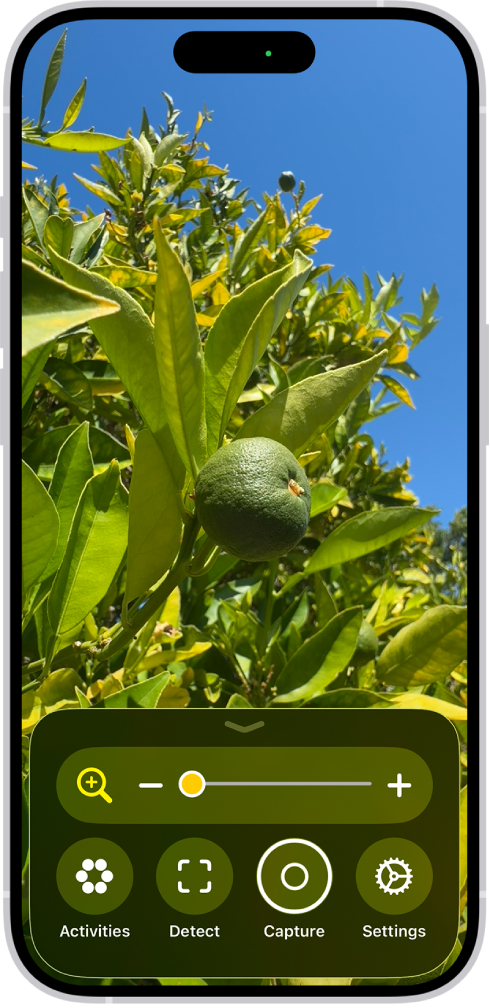
تكبير النصوص أو العناصر القريبة
انتقل إلى تطبيق المكبر
 على iPhone.
على iPhone.وجه كاميرا iPhone نحو النص أو العنصر الذي تريد تكبيره، ثم اسحب شريط التمرير للتكبير أو التصغير.
يمكنك أيضًا استخدام أي من عناصر التحكم التالية:
اضغط على
 للتبديل بين عناصر التحكم الافتراضية ومجموعات عناصر التحكم المخصصة التي قمت بتحديدها للمهام أو المواقف المتكررة (تسمى الأنشطة). انظر تعيين عناصر التحكم المفضلة لديك لنشاط ما.
للتبديل بين عناصر التحكم الافتراضية ومجموعات عناصر التحكم المخصصة التي قمت بتحديدها للمهام أو المواقف المتكررة (تسمى الأنشطة). انظر تعيين عناصر التحكم المفضلة لديك لنشاط ما.اضغط على
 لتثبيت الإطار مؤقتًا.
لتثبيت الإطار مؤقتًا.اضغط على
 لإضافة المزيد من عناصر التحكم، بما في ذلك نمط الاكتشاف، أو تعديل الأنشطة التي قمت بإنشائها.
لإضافة المزيد من عناصر التحكم، بما في ذلك نمط الاكتشاف، أو تعديل الأنشطة التي قمت بإنشائها.
تلميح: قم بإعداد اختصار لفتح المكبر بسرعة من خلال النقر أو الضغط على زر iPhone أو الضغط على الجزء الخلفي من iPhone، أو من مركز التحكم. انظر تشغيل ميزات تسهيلات الاستخدام أو إيقافها سريعًا.
على الطرز المدعومة، يمكنك أيضًا تخصيص وحدة التحكم في الكاميرا لفتح تطبيق المكبر. انظر استخدام زر التحكم في الكاميرا لفتح تطبيق آخر.
تثبيت الإطار مؤقتًا
يمكنك التقاط ما يوجد في الإطار مؤقتًا، دون حفظه في تطبيق الصور.
انتقل إلى تطبيق المكبر
 على iPhone.
على iPhone.اضغط على
 ، ثم قم بأي مما يلي:
، ثم قم بأي مما يلي:التقاط صورة أو أكثر: اضغط على
 مطولًا، ثم حدد صورة واحدة أو الصور المتعددة لالتقاط صورة أو عدة صور.
مطولًا، ثم حدد صورة واحدة أو الصور المتعددة لالتقاط صورة أو عدة صور.في حال تحديد نمط الصور المتعددة، ستظهر مجموعة من الصور في الزاوية السفلية اليسرى من الشاشة.
التقاط نص أو إعادة تأطيره: ضغط على
 مطولًا، ثم حدد "مستند". اتبع التعليمات المكتوبة والمنطوقة لوضع النص في الإطار أو اسحب زوايا مربع النص التي تظهر حول النص، ثم اضغط على تأكيد.
مطولًا، ثم حدد "مستند". اتبع التعليمات المكتوبة والمنطوقة لوضع النص في الإطار أو اسحب زوايا مربع النص التي تظهر حول النص، ثم اضغط على تأكيد.بعد الضغط على تأكيد، اضغط على
 لعرض النص باستخدام قارئ تسهيلات الاستخدام. انظر عرض النص الملتقط بتنسيق مناسب لقراءته بسهولة أو الاستماع إلى النص الملتقط.
لعرض النص باستخدام قارئ تسهيلات الاستخدام. انظر عرض النص الملتقط بتنسيق مناسب لقراءته بسهولة أو الاستماع إلى النص الملتقط.تخصيص نص والاستماع إليه: في حال تكبير نص، اضغط على
 لعرض النص الملتقط بتنسيق مناسب لقراءته بسهولة أو الاستماع إلى النص الملتقط.
لعرض النص الملتقط بتنسيق مناسب لقراءته بسهولة أو الاستماع إلى النص الملتقط.مشاركة الصور الملتقطة: اضغط على
 للحصول على المزيد من الخيارات، مثل مشاركة الإطار الملتقط أو حفظه في صورك.
للحصول على المزيد من الخيارات، مثل مشاركة الإطار الملتقط أو حفظه في صورك.إيقاف عرض الصور الملتقطة: اضغط على
 لإلغاء تثبيت الإطار والعودة إلى عدسة المكبر المباشرة.
لإلغاء تثبيت الإطار والعودة إلى عدسة المكبر المباشرة.
لإعادة تعيين المكبر، اضغط على ![]() مطولًا في أي وقت وحدد "مستند" أو "صور متعددة" أو "صورة واحدة".
مطولًا في أي وقت وحدد "مستند" أو "صور متعددة" أو "صورة واحدة".
عرض النص الملتقط بتنسيق مناسب لقراءته بسهولة
إذا قمت بتكبير إطار يحتوي على نص، فيمكنك عرضه بتنسيق مخصص للقراءة بسهولة. يمكنك حتى ضبط الخطوط والتخطيطات ولون الخلفية.
انتقل إلى تطبيق المكبر
 على iPhone.
على iPhone.اضغط على
 لالتقاط الإطار، ثم اضغط على
لالتقاط الإطار، ثم اضغط على  .
.ينبهك المكبر إذا لم يتم اكتشاف أي نص في الإطار الذي قمت بالتقاطه.
اضغط على
 ، ثم اضغط على تخصيص القارئ.
، ثم اضغط على تخصيص القارئ.حدد سمة، ثم اضغط على تعديل.
قم بأي مما يلي:
لون النص: اختر لونًا أو اضغط على لون مخصص.
لون الخلفية: اختر لونًا أو اضغط على لون مخصص.
حجم النص: اسحب شريط التمرير لليمين أو اليسار لتصغير حجم النص أو تكبيره.
الخط: اختر خطًا.
أحرف عالية الوضوح: شغِّل الأحرف عالية الواضحة.
ملاحظة: لا يتوفر هذا الخيار إلا عند استخدام خط النظام.
نص عريض: شغّل النص العريض.
تباعد الأسطر: اختر
 أو
أو  ، أو
، أو  لتخصيص المسافة بين الأسطر.
لتخصيص المسافة بين الأسطر.تباعد الكلمات: اختر
 أو
أو  ، أو
، أو  لتخصيص المسافة بين الكلمات.
لتخصيص المسافة بين الكلمات.تباعد الأحرف: اختر
 أو
أو  ، أو
، أو  لتخصيص المسافة بين الأحرف.
لتخصيص المسافة بين الأحرف.الروابط التشعبية: تشغيل أو إيقاف إظهار الروابط. عند تشغيله، يمكنك تخصيص اللون.
التشغيل: تشغيل التمييز أو إيقافه. عند تشغيله، يمكنك تخصيص النمط ولون التمييز.
إعادة التسمية: أدخل اسمًا للإعدادات التي اخترتها.
إعادة التعيين إلى الافتراضي: أعد تعيين كل السمات إلى الإعدادات الافتراضية.
تلميح: أعد تسمية السمة التي خصَّصت إعداداتها لتتمكن من العثور عليها بسهولة وإعادة استخدامها لاحقًا.
يمكنك أيضًا استخدام قارئ تسهيلات الاستخدام لتخصيص النص في التطبيقات. انظر قراءة النص في التطبيقات أو الاستماع إليه باستخدام قارئ تسهيلات الاستخدام على iPhone.
الاستماع إلى النص الملتقط
انتقل إلى تطبيق المكبر
 على iPhone.
على iPhone.اضغط على
 لالتقاط الإطار، ثم اضغط على
لالتقاط الإطار، ثم اضغط على  .
.ينبهك المكبر إذا لم يتم اكتشاف أي نص في الإطار الذي قمت بالتقاطه.
قم بأي مما يلي:
الاستماع إلى النص: اضغط على
 .
.إيقاف النص مؤقتًا: اضغط على
 .
.التخطي للخلف أو للأمام: اضغط على
 أو
أو  .
.زيادة السرعة أو تقليلها: اضغط على
 ، ثم حدد سرعة.
، ثم حدد سرعة.الانتقال إلى وقت محدد: اسحب شريط التمرير إلى اليمين أو اليسار.
ملاحظة: يمكنك إخفاء عناصر التحكم في الصوت أو إظهارها: اضغط على
 ، ثم اضغط على
، ثم اضغط على  .
.
الحصول على أوصاف مباشرة للأشياء المحيطة
إذا كنت كفيفًا أو لديك ضعف في الرؤية، فيمكنك استخدام وضع الاكتشاف في تطبيق المكبر على iPhone لمسح البيئة المحيطة بك والحصول على أوصاف مباشرة للمشاهد المكتشفة في عرض الكاميرا. تتوفر الأوصاف المباشرة على شكل نص أو كلام.
مهم: لا ينبغي الاعتماد على نمط الاكتشاف في المواقف شديدة الخطورة أو حالات الطوارئ، أو في الظروف التي قد تتعرض فيها للأذى أو للتنقل.
انتقل إلى تطبيق المكبر
 على iPhone.
على iPhone.اضغط على
 لبدء نمط الاكتشاف.
لبدء نمط الاكتشاف.في حالة عدم رؤية
 ، يمكنك إضافته. انظر تخصيص عناصر التحكم.
، يمكنك إضافته. انظر تخصيص عناصر التحكم.المس
 مطولًا، حدد المشاهد، ثم قم بأيٍّ مما يلي:
مطولًا، حدد المشاهد، ثم قم بأيٍّ مما يلي:على طرز iPhone المدعومة، يمكنك اكتشاف الأشخاص، أو الأبواب، أوالأثاث.
على جميع طرز iPhone، اكتشف النص داخل إطار الكاميرا واجعله يُقرأ بصوت عالٍ، أو أشِر بإصبعك إلى النص ليتم نطقه.
لإيقاف الاكتشاف مؤقتًا، اضغط مرتين على الشاشة بإصبعين. اضغط مرتين بإصبعين مرة أخرى لاستئناف الاكتشاف. لإيقاف نمط الاكتشاف، اضغط على
 .
.
إذا كنت تستخدم التعليق الصوتي، يمكنك تشغيل التعرف المباشر من أي شاشة على iPhone، والحصول على أوصاف للمناطق المحيطة بك دون الحاجة إلى الانتقال إلى تطبيق المكبر. انظر الحصول على أوصاف مباشرة للأشياء المحيطة بك باستخدام التعليق الصوتي.